电脑版剪映背景音乐墙教程
粉丝7.5万获赞76.3万
相关视频
 03:57查看AI文稿AI文稿
03:57查看AI文稿AI文稿电脑剪映如何更换制作好的视频背景音乐?欢迎来到电脑版剪映剪辑小课堂来学习由园林子商学院中瓜网校出品的电脑版剪映剪辑实战课程,今天这节课我们来学习一下。呃,电脑版剪映如何 替换我们制作好的视频里边的背景音乐?就是有一种情况,我们呃视频里边背景音乐想要换成其他背景音乐的话,这个该如何 实现呢?其实也挺简单的,给大家做一个实操演示。好,我们打开剪映,比如说这个是我们呃之前编辑过的工程文件,我们打开它啊,这个比如说就是我们已经制作好的视频,然后呢这里边是有背景音乐的,我们听一下。 欢迎来到鱼粒子商学院中华网校啊,这里边比如说有一段唱歌的背景音乐,我们想要替换的话, 像这种情况下替换比较简单,我们只需要选中我们这个背景音乐,明白没有,把它删掉,然后重新在音频库里边去找一段就可以了。比如说我先把它选中,选中之后删除,或者按底带的键删除, 删除之后,然后在音频里边随便找一段,比如说找抖音,改成其他的好,然后点击添加,把多余的部分 做一个分割,分割之后把后边的按底下的键或者按这个键删除,这个时候我们的背景音乐就替换了。欢迎来到云里正山比赛,不管网票。 那这是这样一种情况啊,就是我们有工程文件,在工程文件里边提换的话,比较简单啊,直接就可以 对应的进行删除替换。那还有一种情况就是你看啊,欢迎来到云里子,把我们这个语音旁白也先去掉, 我们这个视频本身带的有声音,看到没有?哎,这个视频他制作好了,本身带的有声音,而且呢,他在工程文件里边又找不到这个声音,他是跟视频融为一体的,这种情况下替换该如何替换呢?其实也简单,就是我们选中这个音频竖台, 选中之后,你看啊,他目前就是这个龙,他带的有这个背景音,我们选中他找到。呃,右上角这块有个音频,音频里边有个音量,看到没有?把这个音量拉为零,就是把它自带这个音量 变没有,这个时候你看开始他整体的声音就没有了,但是我们这个拍摄这个视频里边也有这个原声,同样的方法,选中他把音量也调为零,这个时候再来看我们这段视频, 看到没有,他整体的就没有声音了。然后呢,我们再去找到音频,呃,随便找到一段音乐, i'm a fun 如何在这儿点击添加,添加上来之后把多余的部分 点击分割删除,明白没有?哎?然后播放这个时候呢,也能进行一个 视频背景声音的一个替换啊,其实学会了都是挺简单的一步操作。那还有一种, 呃,后边有机会给大家分享,就是我们视频制作完成之后,在我们发布抖音的时候,抖音里边也是支持把原音给关闭,然后在抖音发布那个界面,然后去添加搜索,添加我们想要的那个背景音乐, 但是我们一般的情况下,在这个剪辑界面里边进行相的修改就可以了。好,今天这节课就给大家分享到这里,我们下节课再见。
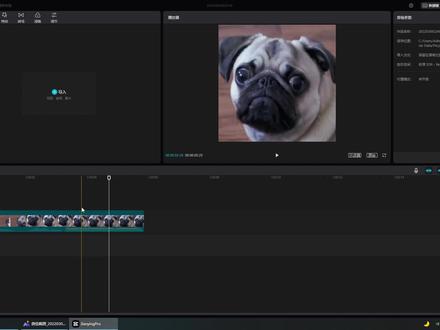 01:51查看AI文稿AI文稿
01:51查看AI文稿AI文稿我之前一个视频讲过背景啊,然后在评论区里看到还是有人找不到,那背景 只有三个,基本抠图门板,对吧?啊?那我这也是基础抠图门板啊,你看我这也是在想按钮,那是什么原因呢?那是因为 你这个图层在这个上面啊,他这有,这个是主主图层,这是,然后你把这个图层往下拉,拉到主图层这里, 你看神奇事情发生了,这有个背景啊,一个隐身功能,这就加一个背景, 然后我们再看往上挪,没背景了吧?然后往下挪,哎,这有背景了吗? 所以说我们图层不要往,不要往上往上挪,他是这没有背景的,也要一定要在主图层这里,他这里才有背景的。好的,背景,这个是什么用呢?这个是当你图片这个视频的 每次视频缩小的时候。啊,那他这这里呢?背景呢?就黑色的。那我不想要这里是黑色呢,那我们从这里直接选择模糊,对吧?哎,你看他自动填,填充,这个模糊了,这填充模糊了,那我们选择颜色, 然后这种选择颜色了,然后再选择样式,样式就很多了,你想做这些吗? 看这些了啊,对,那这个就是背景 背景的应用啊,那我再讲一下,把这个图层往上拉,没有背景的往下拉,哎,这回有背景了。好,好,那这视频就讲解到这里。
2000君的剪映 04:43
04:43















